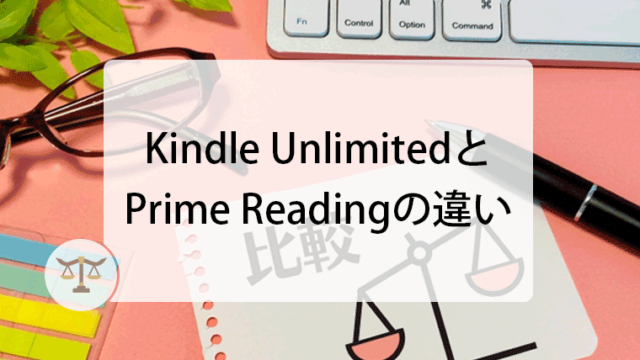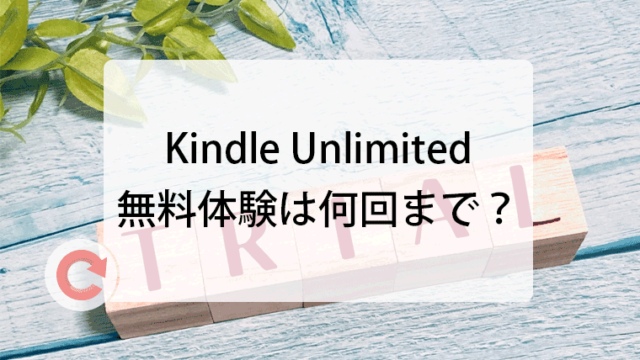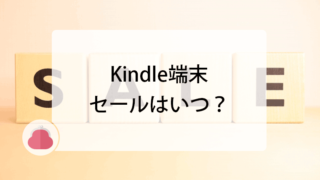Kindle本はスマホやKindle端末のほか、PCやタブレットなど複数の端末で読むことができます。紙の本と同じように気に入ったKindle本があれば、家族や友達と共有して一緒に楽しみたいと思った人もいるのではないでしょうか。
そこで本記事では、Kindle本の共有方法と注意点を紹介します。家族や友達とKindle本を共有できるのか、共有するときに気を付けたいことなども合わせて解説していきますので、ぜひご覧ください。
「Kindle Unlimited」が30日間無料!今なら2カ月99円も!!
そもそもKindle本は家族や友達と共有できる?
Amazonの規約には下記の記載があり、原則、第三者に借用することは禁止されていることが分かります。
1. Kindleコンテンツ
制限。別途に明確な記載がある場合を除き、お客様のKindleコンテンツまたはその一部に対するいかなる権利も第三者に販売、借用、リース、配信、放送、サブライセンス、ないしは別の方法で譲渡してはならないものとします。
営利目的のない家族への貸出であればOK
Amazonカスタマーサービスに問い合わせたところ、「原則ご本人のみの利用をお願いしておりますが、家族間での常識の範囲内(営利目的等の規約違反がない)での利用であれば、問題ございません」との返答がありました。
そのため、Kindleを家族間で楽しむ分には問題ないようです。ただし、上記の規約にもあるように第三者への貸出は禁止されているため、友達との共有はやめておきましょう。
Kindle本を共有する方法は2つ
Kindle本を共有する場合、2つの方法があります。
端末を共有する
1つ目の方法は、Amazonアカウントにログイン済みのKindle端末やタブレット、スマホなどを紙の本と同じように、相手に貸すことで共有する方法です。
端末を貸す場合には床に落として破損させることがないよう、端末にカバーや保護フィルムなどを取り付けておくことも重要です。端末は電子機器のため故障などのトラブルが起こるリスクもあり、所有者が責任を持って管理する必要があります。
また端末に機能制限を設定せずに渡した場合、ライブラリにある他の本を相手に知られてしまったり、Amazonアカウントに登録しているクレジットカードで勝手にKindle本を購入されてしまう恐れがあります。
Kindle端末には、ウェブブラウザやKindleストア、クラウド(ライブラリ)へのアクセスをオフに設定できる機能制限がありますので、必要な時にはこれらの設定を行ってから端末を貸すようにしましょう。
機能制限の設定方法(Kindle端末)
- ホーム画面右上をタップして設定を選択
- ペアレンタルコントロール(機能制限)を選択
- 4桁のPINを入力
- 特定の機能(ウェブブラウザ・ストア・クラウド)をオフにする
なお、スマホやタブレットではKindleアプリの仕様上、機能制限をかけることはできません。
そのため、これらの端末を貸す場合には、Kindle本を閲覧する以外の方法で端末を利用しないよう、事前に伝えておくことが大切です。
Amazonアカウントを共有する
2つ目の方法は、1つのAmazonアカウントを複数人で共有して本を読むという方法です。
Kindle本は利用者のニーズに応じて、スマホやタブレットなど複数の端末で利用できる仕様となっています。
1アカウントにつき最大6台まで同時利用が可能なため、この機能を利用してKindle本を共有する方法を紹介します。
Amazonアカウントを共有してKindle本を読む方法
- Kindle本を購入(共有)するアカウントを作成
- 利用するデバイスにKindleアプリをダウンロード
- Kindleアプリに共有アカウントでログイン
- ダウンロードした本を読む
利用方法は使用したい端末でAmazonアカウントにログインし、ダウンロードするだけです。ダウンロードの手間と時間はかかりますが、新規登録や追加費用は一切発生せず簡単に行えます。
下記のように利用すれば、ダウンロードした本を家族で楽しむことができます。
- 1台目 kindle for PC(自分)
- 2台目 Kindle for Android(自分のスマホ)
- 3台目 kindle for iPad(妻のタブレット)
- 4台目 kindle端末(長男)
- 5台目 kindle端末(次男)
- 6台目 kindle端末(長女)
共有したい本を各端末へ配信する方法
共有しておきたいKindle本がある場合には、下記の方法であらかじめ共有したい端末にコンテンツを配信しておくこともできます。
1.「コンテンツライブラリ」にアクセスする

2.共有したいコンテンツ(本)を選択

3.共有したいコンテンツを選択して「デバイスに送信」を選択

4.送信先を選択して「変更を加える」を選択

5.送信が完了

送信が完了すると、上記のメッセージが表示されます。
共有している端末の解除方法
Amazon1アカウントで同時に共有できる台数は6台までとなるため、端末の交換などがあった場合には、使用していない端末の登録を解除する必要があります。
共有している端末の解除は、Amazon公式サイトやAmazonアプリから行えます。
- Amazon.co.jpの「アカウントサービス」から「コンテンツライブラリ」を選択
- 上部の「端末」を選択
- 「Kindle」を選択
- 登録を解除したい端末の右側にある「登録の解除」を選択
- ポップアップ画面の「登録の解除」を選択
- 解除完了
Amazonアプリから行う場合にも、アプリ内の「アカウントサービス」から同様の流れで解除できます。
Kindle本を共有するときの注意点
端末やAmazonアカウントを共有すれば、家族間でKindle本を楽しめますが、同時に気を付けなければならないこともあります。
共有する上で注意したいポイントをまとめましたので、確認しておきましょう。
アカウントを利用(商品を購入)される危険性がある
Amazonアカウントに支払い方法を登録していると、Kindle本などをワンクリックで購入できるため、勝手に商品を購入されてしまう可能性があります。
Kindle端末を貸すのであれば、事前にKindleストアへのアクセスを制限しておくことで、勝手に商品を買われてしまうことを防げます。
またApp Store(iPhone、iPad)やGoogle Playストア(Android端末)からダウンロードできるKindleアプリには購入機能がついていませんので安心です。
しかし、ブラウザ(Amazon公式サイト)からは商品の購入が可能ですので、事前にルールを作るなどして想定外の使用が無いよう対策しておきましょう。
個人情報や履歴を見られる可能性がある
個人で使用しているスマホやタブレットには、Amazonアカウントのみならず別のアプリや日頃利用しているサイトなど、個人情報が多く登録されています。
またKindleアプリでは、過去の購入履歴や閲覧履歴などが分かるほか、アプリのホーム画面に過去に読んだ本に基づくおすすめなどが表示される仕様となっています。
そのため、ほかの人に見られたくない情報がある場合には、気軽に端末やアカウントの共有を行わないようにしましょう。
専用の共有端末があれば問題ありませんが、個人の端末やアカウントを共有する場合には、このようなリスクがあることも頭に入れて利用することが大切です。